Tabloya naverokê
Bevel and Emboss, dengên naskirî ne. Rast e, ew berê yek ji bandorên Photoshop-ê yên herî populer bû. Digel ku Photoshop taybetmendiyên xwe yên 3D qut dike, Adobe Illustrator amûra xweya 3D hêsan kir û ez bê guman jê hez dikim ji ber ku ez dikarim bi hêsanî bandorên 3D yên wekî bevel û embos li her şêwaz an nivîsê zêde bikim.
Panela Appearance dikare gelek sêrbaziyê jî bike, ez difikirim ku karanîna vê rêbazê ji rasterast karanîna amûra 3D hinekî tevlihevtir e, lê hûn dikarin bi karanîna rêbaza panela xuyangê li ser bandora bevel pir bêtir kontrol bikin.
Di vê dersê de, ez ê nîşanî we bidim ka meriv çawa panela Appearance û amûra 3D bikar tîne da ku di Adobe Illustrator de bandorek nivîsê ya bevel biafirîne.
Têbînî: Hûn dikarin heman rêbazan bikar bînin da ku tiştan bişkînin.
Tabloya naverokê [nîşan bide]
- 2 Awayên Bevel û Emboskirinê di Adobe Illustrator de
- Rêbaz 1: Panela Xuyabûnê
- Rêbaz 2: 3D û Bandora Materyalan
- Pêvekirin
2 Awayên Bevel û Emboskirinê di Adobe Illustrator de
Hûn dikarin 3D-ya Illustrator bikar bînin bandorek ji bo afirandina nivîsa 3D bi lez û bez û embos. Alternatîf, hûn dikarin bi qatên dagirtî re bi karanîna panela Appearance re bilîzin da ku çîçek û emelê li nivîsê zêde bikin.
Eşkere ye ku bikaranîna bandora 3D vebijarkek hêsantir e, lê kirina bevel ji panela Appearance vebijarkên zêdetir dide we ku hûn mîhengan biguherînin.
Têbînî: Hemî dîmenên vê dersê jê hatine girtinAdobe Illustrator CC 2022 guhertoya Mac. Window an guhertoyên din dikarin cûda xuya bikin.
Rêbaz 1: Panela Xuyabûnê
Gavê 1: Amûra Cureyê bikar bînin (kurtereya klavyeyê T ) da ku nivîsê li tabloya xweya hunerî zêde bikin û tîpek hilbijêrin. Heke hûn bandorek belek zelaltir dixwazin, fontek stûrtir hilbijêrin.
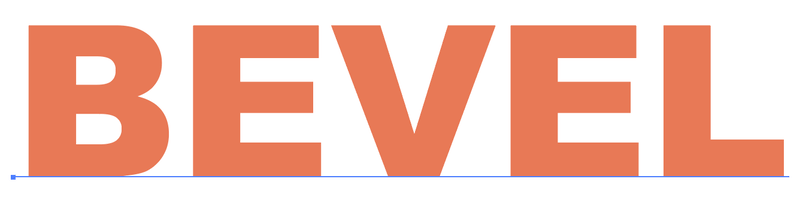
Gavê 2: Panela Xuyakirinê ji pêşeka jorîn veke Pencere > Xwedanîn .
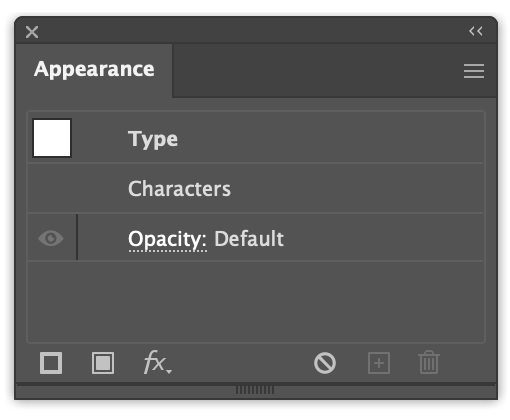
Gavek 3: Bikirtînin Têjikandina Nû lê zêde bikin li binê çepê ya panela Xuyabûnê û hûn ê bibînin ku nivîsa we rengê xweya tije diguherîne û diguhere. reng - reş.

Ev tebeqeya dagirtî dê bibe rengê ronîkirinê, ji ber vê yekê hûn dikarin rengek sivik hilbijêrin, wek mînak gewrê sivik.
Li ser vebijarka Opacity bikirtînin û moda tevlihevkirinê biguherînin Ekran .
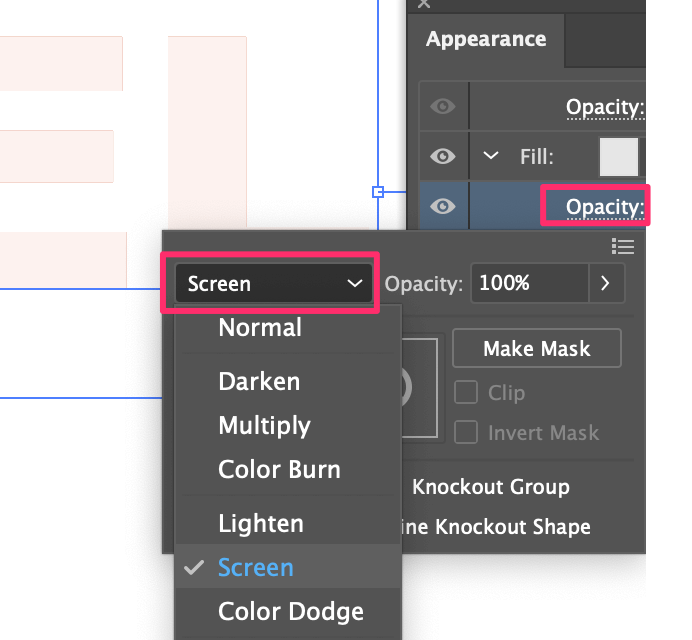
Gav 3: Dagirtina Hilbijêre, herin pêşeka jorîn Efekt > Blûr > Tirbûna Gaussian , û Radius li dora 2 û 3 pixel destnîşan bikin.
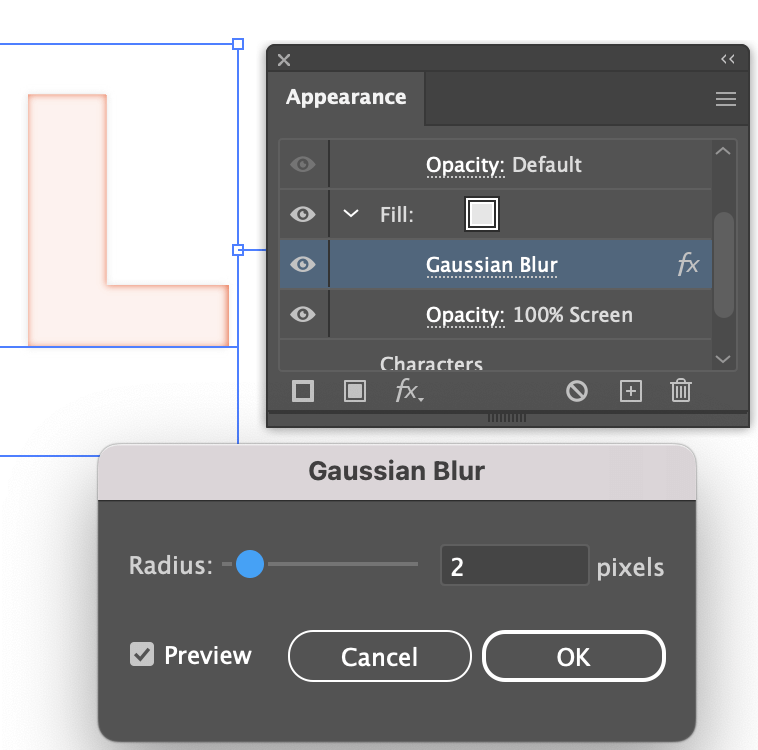
Gavek 4: Tebeqeya Dagirtinê hilbijêrin û bikirtînin Tişta Hilbijartî Ducar bikin .
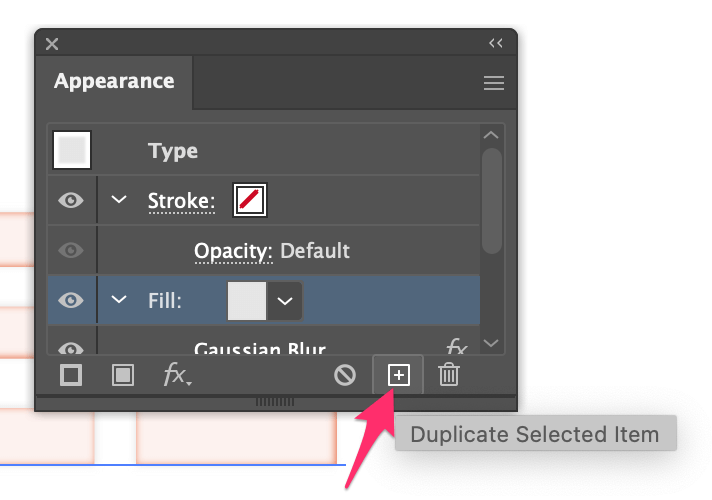
Hûn ê bibînin ku nivîs siviktir dibe. Ev ê bibe qata siyê.
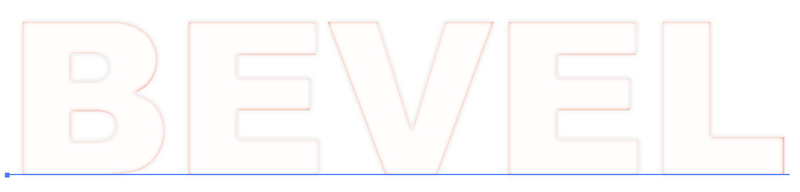
Niha rengê dagirtina qata ducarkirî biguhezîne gewrek tarîtir, û moda tevlihevkirinê biguherîne Pirkirin .
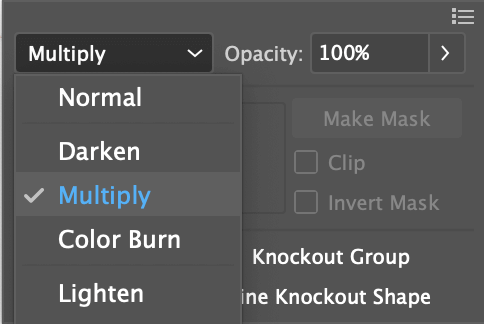
Gavek 5: Vê qatê dagirtinê hilbijêrin, biçin pêşeka jorîn Efekt > Distort &Veguhastin > Veguhastin ji bo guheztina nirxa tevgerê ya horizontî û vertîkal. Qutiya Pêşdîtinê binihêrin da ku gava ku hûn eyar dikin guheztinan bibînin. Ez dibêjim 2 heta 5 px rêgezek baş e.
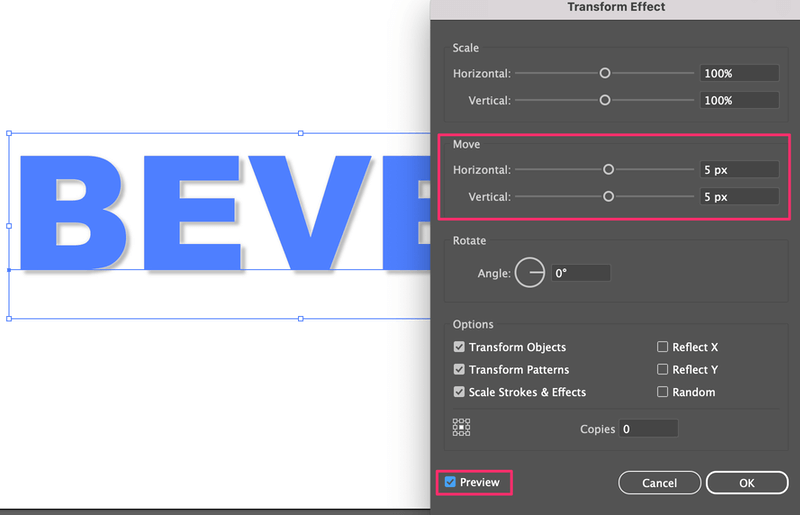
Niha hûn dikarin siyê bibînin.
Gavek 6: Pêla dagirtina yekem (dagirtina ronîkirinê) hilbijêrin, biçin Efekt > Distort & Biguherînin > Veguhezînin , û her du nirxan biguhezînin neyînî.
Mînakî, heke hûn ji bo siyê 5 px deynin, li vir hûn dikarin ji bo ronîkirinê -5 px deynin.
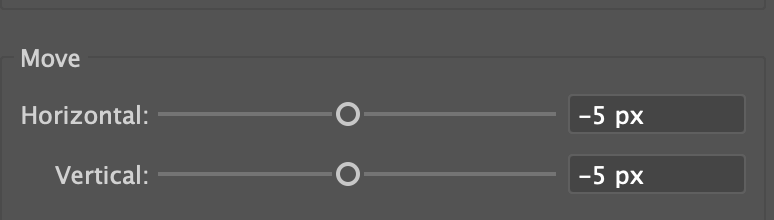
Gavek 7: Tebeqeya dagirtina jorîn (qata siyê) hilbijêrin, bikirtînin Dagirtina Nû lê zêde bikin û rengê dagirtina rengê paşxaneya xwe biguherînin. Di vê rewşê de, ew spî ye.

Hûn dikarin rengê paşxanê jî lê zêde bikin da ku bibînin ka ew çawa xuya dike.
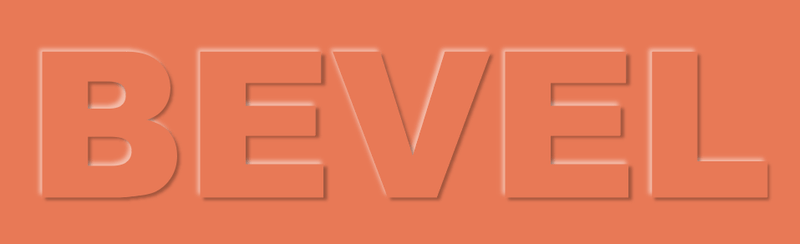
Dibe ku meriv tebeqeyên dagirtî ji hev veqetîne, kîjan siyê ye, kîjan ronîkirinê ye, hwd. Lê hûn dikarin her gava ku hûn bixwazin, xuyangê rast bikin, bi tenê li ser bandorê bikirtînin. ji bo guhertina mîhengê.
Heke ev rêbaz ji bo we pir tevlihev be, hûn dikarin bi karanîna 3D û Bandora materyalê ya di Illustratorê de şekil an nivîsê jî biqelînin û biqelînin.
Rêbaz 2: 3D û Bandora Materyalan
Gav 1: Nivîsar an jî tiştê ku hûn dixwazin bişkînin hilbijêrin, biçin menuya jorîn û Efekt > 3D û Materyal > Extrude & Bevel .
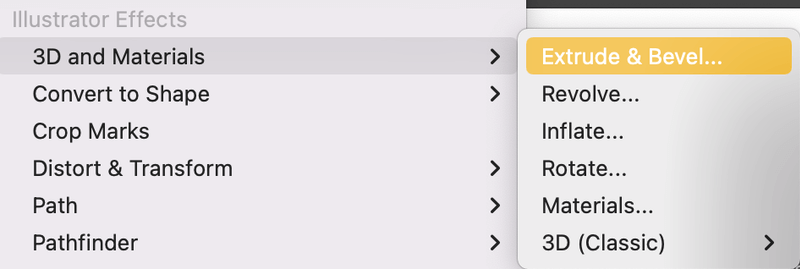
Ew ê panelek 3D û Materyal veke.
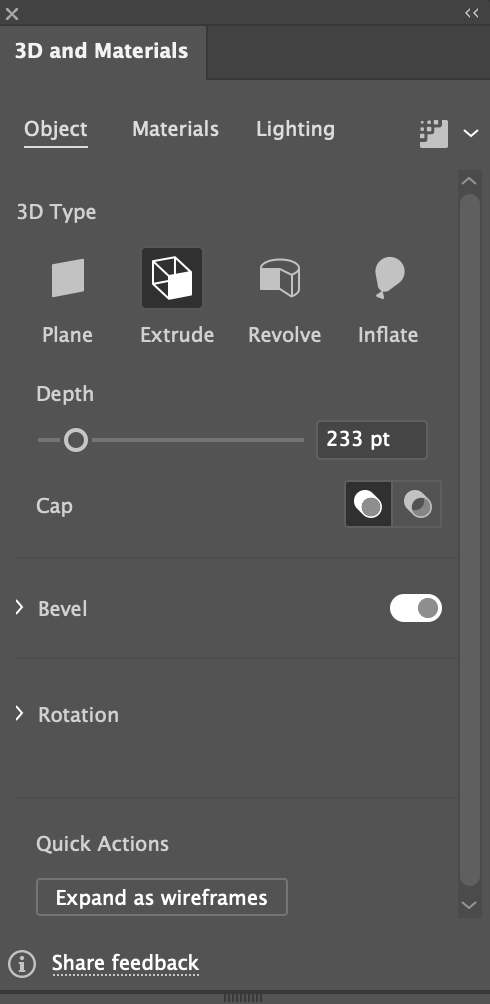
Têbînî: Ger tiştê we annivîs bi reş e, ez pêşniyar dikim ku reng biguhezîne ji ber ku hûn ê nikaribin bandora 3D bi zelalî bibînin dema ku ew reş be.
Gavê 2: Pêşeka Zivirandinê fireh bike û Pêşdaçekan biguherîne Pêşî , da ku tişt/nivîsa te ji tu kesî neyê nîşandan. qozî.
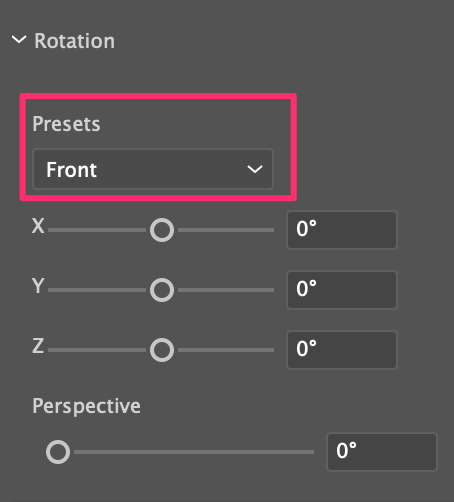

Gava 3: Vebijarka Bevel veke û tu dikarî şeklê belek hilbijêre, mezinahiyê biguherînî, hwd.
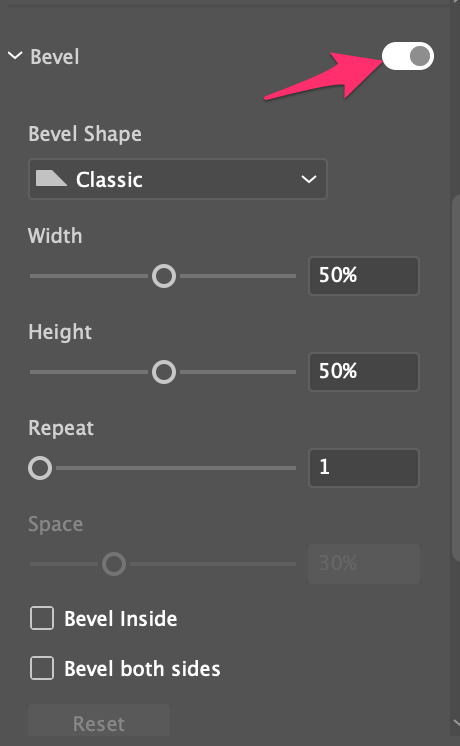
Bi mîhengên bandorê re bilîzin û ew e!
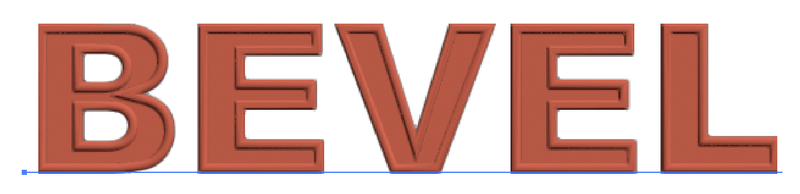
Wrapping Up
Rêbaza 2-ê rêyek pir hêsantir e ku meriv di Adobe Illustrator de bandorek guh û emelê zêde bike lê wekî ku min berê jî got, panela Appearance bêtir vebijarkan dide we ku hûn biguherînin. bandor dema ku amûra 3D mîhengên xweya xwerû heye.
Her çi be jî, baş e ku meriv herdu rêbazan fêr bibe da ku hûn ji bo karanîna cûda riya çêtirîn hilbijêrin.

